
Как перенести контакты на iphone с другого телефона

Как перенести контакты на iPhone со старого телефона. Многие новые пользователи задают этот вопрос. Есть несколько способов.
Как вариант, можно в начале записать контакты на симку старого телефона а затем установить ее в айфон. Затем перенести контакты из sim на iPhone через меню телефона. Но с появлением микро-сим и нано-сим придется еще и физически поработать обкусывая карточку.
Можно использовать Outlook Express для сохранение контактов старого телефона. А затем программой iTunes синхронизировать iPhone с записной книгой Outlook Express.
Но, пожалуй, самый универсальный способ это использовать адресную книгу Google.
Сохранение старой адресной книги
С помощью утилит вашего старого телефона нужно создать архив записей телефонной книги в формате CSV.
Если у вас Нокиа, то это Nokia PC Suite, если Sony то MyPhoneExplorer и т.д.
Если у вас контакты хранятся в Microsoft Outlook.
В главном меню выберите “Файл” > “Импорт и экспорт” > “Экспорт”.
Выберите “Значения, разделенные запятыми (Windows)” > Выберите “Контакты” > Сохраните экспортируемый файл.
Если в Outlook Express.
В главном меню выберите “Файл” > “Экспорт” > “Адресная книга”.
Выберите “Текстовый файл с разделителями-запятыми”.
Нажмите “Экспорт”.
Теперь, когда у вас создан CSV-файл, переходим к следующему шагу.
Зарегистрируйтесь в Google, если у вас еще нет аккаунта
1. Войдите в Gmail.
2. Нажмите на ссылку Контакты, которая расположена под списком папок на любой странице Gmail

3. В раскрывающемся меню Дополнительные действия выберите пункт Импорт.

4. Нажмите кнопку Обзор и укажите CSV-файл, который вы создали.
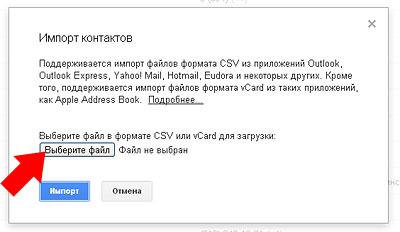
5. Выберите файл и нажмите кнопку Импортировать.
По окончании загрузки документа Gmail выведет число импортированных адресов.
Теперь перенести контакты на iphone из Google можно с помощью iTunes. Или, при наличии wi-fi, сразу в телефонную книгу устройства.
Перенос контактов на iphone c помощью iTunes
Подключите iPhone к компьютеру через USB, запустите приложение iTunes.
1. В левом меню на вкладке “Устройства” выберите свой iPhone.
2. В верхнем меню нажмите на закладку “Информация”
3. Ставите галочку “Синхронизировать контакты” в выпадающем меню выбираете “Google Contacts”
4. Нажимаете на кнопку “Конфигурация” и задаете данные своего Google аккаунта.
5. Нажимаете “Применить”.

Контакты копируются на iPhone.
Перенос контактов на iphone по wi-fi
Синхронизация контактов iphone с Google возможна напрямую, без использования iTunes.
Откройте на iPhone приложение “Настройки”.
Нажмите “Mail, Контакты, Календари”.
Откройте меню Добавить…
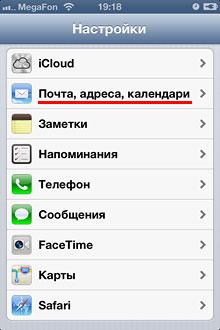
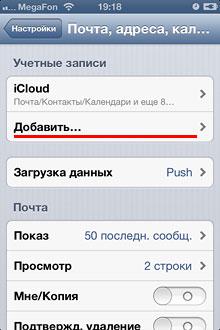
Нажмите Другое.
Выберите пункт “Учетная запись CardDAV”.


Заполните поля:
Сервер: google.com
Пользователь: Укажите адрес электронной почты своего Google аккаунта.
Пароль. Пароль вашего аккаунта.
(Внимание, если вы включили двухэтапную аутентификацию, то пароль нужно создать как описано здесь.)
Описание: Впишите название учетной записи, например “Google Contacts”.
Нажмите “Далее” в верхней части экрана.
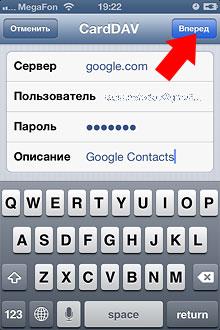

Убедитесь, что в строке “Контакты” выбрано Вкл.
Теперь откройте приложение Телефон вкладку “Контакты” на своем iPhone. Синхронизация начнется автоматически.
Синхронизация контактов iPhone <–> Google
Еще минутку внимания. После того, как вы таким образом перенесли контакты на свой iPhone, у вас есть выбор:
1. Работать с контактным листом автономно, только на телефоне.
2. Автоматически синхронизировать все изменения в контактом листе телефона с записной книжкой Google аккаунта.
Второй вариант хорош тем, что если вы случайно удалили чей-то контакт из записной книжки телефона, то
И не надо ломать голову и платить деньги в сервисном центре, чтобы они восстановили данные.
Чтобы настроить синхронизацию контактов между iPhone и Google сделайте следующее:
Откройте приложение “Настройки“. Выберите в меню “Почта, адреса, календари“. Опуститесь на этой вкладке до заголовка Контакты и нажмите “Стандартная уч. зап.“. Нажмите на вашей учетной записи Google.
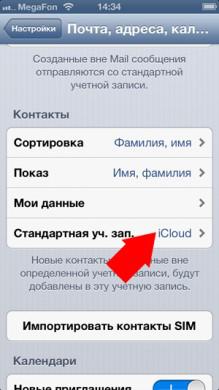
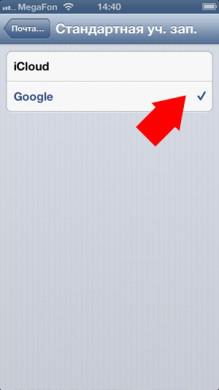
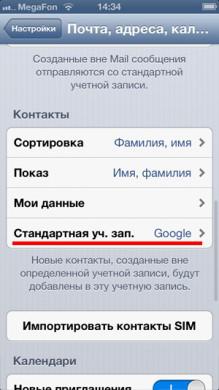
Теперь все изменения сделанные на телефоне, практически сразу будут отображаться в телефонной книжке Google. И наоборот.




